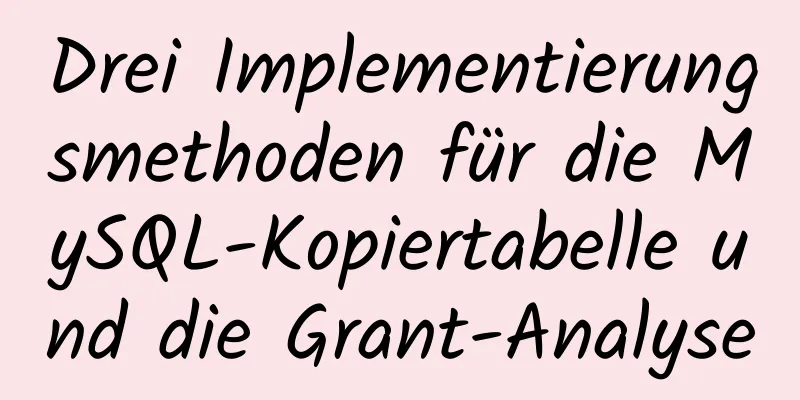So importieren und exportieren Sie Cookies und Favoriten in FireFox

|
FireFox ist ein weit verbreiteter Browser mit zahlreichen Erweiterungen und Plug-Ins. Er bietet viele Vorteile gegenüber dem Internet Explorer, aber einige kleine Details scheinen nicht gut durchdacht zu sein. Beispielsweise stoßen Benutzer häufig auf Probleme wie eine Neuinstallation des Systems, die das Importieren und Exportieren der Cookies und Favoriten des FireFox-Browsers erfordert. Leider bietet FireFox standardmäßig nur die Funktion zum Importieren der Cookies und Favoriten des Internet Explorers. Nach einigen Versuchen habe ich eine Methode gefunden, um die Cookies und Favoriten von FireFox manuell zu importieren und zu exportieren.
Öffnen Sie zunächst „Arbeitsplatz“, klicken Sie auf „Extras“ – „Ordneroptionen“ – „Ansicht“, wählen Sie „Versteckte Dateien und Ordner anzeigen“ und öffnen Sie dann den Ordner C:\Dokumente und Einstellungen\Ihr Benutzername\Anwendungsdaten\Mozilla\Firefox\Profiles\Zufälliges Verzeichnis. Beachten Sie, dass der letzte Ordner ein zufälliges Verzeichnis ist. Suchen Sie in diesem Verzeichnis nach den beiden Dateien cookies.txt und bookmarks.html. Diese beiden Dateien sind Cookies- und Favoritendateien. Kopieren Sie diese beiden Dateien in ein ähnliches Verzeichnis auf einem anderen Computer und überschreiben Sie die Dateien mit demselben Namen. Damit ist der Export und Import von Cookies und Favoriten von FireFox abgeschlossen.
Darüber hinaus können die Favoriten (Lesezeichen) von FireFox auch direkt über die Menüoptionen exportiert werden. Die genaue Vorgehensweise ist: Öffnen Sie Firefox, klicken Sie auf „Lesezeichen -> Lesezeichenverwaltung“, um den Lesezeichen-Manager zu starten, und klicken Sie auf „Datei -> Exportieren“, um vorhandene Lesezeichen zu sichern. Verwenden Sie auf einem anderen Computer die „Importieren“-Funktion des Lesezeichens, um die gesicherten Lesezeichen in die neue Firefox-Konfiguration zu importieren.
|
<<: Analyse des Quellcodes des Nginx-Speicherpools
>>: Css3 realisiert nahtloses Scrollen und Anti-Shake
Artikel empfehlen
Einige Hinweise zur MySQL-Self-Join-Deduplizierung
Lassen Sie mich kurz das Funktionsszenario erklär...
CentOS 7.x Docker verwendet die Overlay2-Speichermethode
Bearbeiten Sie /etc/docker/daemon.json und fügen ...
Mysql-Optimierungstool (empfohlen)
Vorwort Als ich heute auf GitHub gestöbert habe, ...
Tutorial zur Installation von MySQL 5.7.18 unter Windows 10
In diesem Tutorial erfahren Sie alles über die In...
Realisierung des Karusselleffekts basierend auf jQuery
In diesem Artikel wird der spezifische Code von j...
5 JavaScript-Möglichkeiten zum Abflachen von Arrays
Inhaltsverzeichnis 1. Konzept der Array-Abflachun...
So stellen Sie ein Linux-System automatisch mit PXE bereit
Inhaltsverzeichnis Hintergrund DHCP konfigurieren...
Analyse der problematischen „Aborted“-Warnung in MySQL anhand von Fallstudien
Dieser Artikel stellt hauptsächlich den relevante...
So verwenden Sie den Linux-Befehl „more“ in allgemeinen Linux-Befehlen
more ist eines unserer am häufigsten verwendeten ...
Zeigen Sie die Anzahl der Dateien in jedem Unterordner eines angegebenen Ordners in Linux an
Zählskript #!/bin/sh AnzahlArgs=$# wenn [ $numOfA...
Erstellen Sie ein privates Docker-Warehouse (selbstsignierte Methode)
Um die von uns erstellten Images zentral zu verwa...
Implementierung der Bereitstellung des Nginx+ModSecurity-Sicherheitsmoduls
Inhaltsverzeichnis 1. Herunterladen 2. Bereitstel...
Die große Rolle von HTML-Meta
Es gibt zwei Metaattribute: Name und http-equiv. D...
MySQL ruft die aktuelle Datums- und Uhrzeitfunktion ab
Holen Sie sich das aktuelle Datum + die aktuelle ...
HTML verwendet Formular-Tags, um den Beispielcode der Registrierungsseite zu implementieren
Fallbeschreibung: - Verwenden Sie Tabellen, um Se...